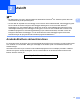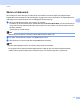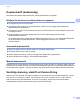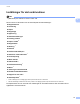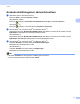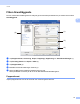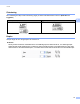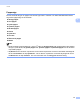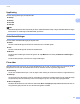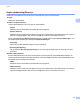Software User's Guide
Table Of Contents
- Bruksanvisning för programanvändare
- Gällande modeller
- Beskrivning av anmärkningar
- Meddelande om sammanställning och publicering
- VIKTIGT MEDDELANDE
- Innehållsförteckning
- Avsnitt I: Maskinhanteringsknappar
- Avsnitt II: Windows®
- 2 Utskrift
- Använda Brothers skrivardrivrutinen
- Skriva ut dokument
- Duplexutskrift (dubbelsidig)
- Samtidig skanning, utskrift och faxöverföring
- Inställningar för skrivardrivrutinen
- Använda inställningarna i skrivardrivrutinen
- Fliken Grundläggande
- Fliken Avancerat
- Fliken utskriftsprofiler
- Support
- Fliken Tillbehör
- Fliken Portar
- Funktioner för BR-Script3-skrivardrivrutin (PostScript® 3™-språkemulering)
- Status Monitor
- 3 Skanna
- Skanna dokument med en TWAIN-drivrutin
- Skanna dokument med en WIA-drivrutin
- Skanna dokument med WIA-drivrutinen (Windows Fotogalleri och Windows Faxa och skanna)
- Använda Nuance™ PaperPort™ 12SE
- 4 ControlCenter4
- Översikt
- Använda ControlCenter4 i standardläge
- Fliken Skanna
- Fliken PC-FAX (för MFC-modeller)
- Fliken Enhetsinställningar
- Fliken Support
- Använda ControlCenter4 i avancerat läge
- Fliken Skanna
- Fliken Datorkopiering
- Fliken PC-FAX (för MFC-modeller)
- Fliken Enhetsinställningar
- Fliken Support
- Fliken Anpassad
- Snabbreferens till skanning
- Ändra inställningar för skanningsknappen för menyn Skanna till dator
- 5 Fjärrinställning (för MFC-modeller)
- 6 Brothers PC-FAX-programvara (för MFC-modeller)
- 7 Brandväggsinställningar (för nätverksanvändare)
- 2 Utskrift
- Avsnitt III: Apple Macintosh
- 8 Utskrift och fax
- 9 Skanna
- 10 ControlCenter2
- 11 Fjärrinställning (för MFC-modeller)
- Avsnitt IV: Använda skanningsknappen
- 12 Skanning (med USB-kabel)
- 13 Nätverksskanning (för nätverksanvändare)
- Innan du använder nätverksskanning
- Använda skanningsknappen på ditt nätverk
- Skanna till e-post
- Skanna till e-post (E-postserver, För DCP-8250DN, MFC-8910DW och MFC-8950DW(T): standard, MFC-8510DN och MFC-8520DN: finns att hämta)
- Skanna till bild
- Skanna till OCR
- Skanna till fil
- Skanna till FTP
- Skanna till nätverk (Windows®)
- Hur du ställer in ny standardfilstorlek (Skanna till e-post (e-postserver), FTP och nätverk, för 5-radiga LCD-modeller)
- Så här anger du en ny standardinställning för Skanna till e-post (e-postserver, för DCP-8250DN och MFC-8950DW(T))
- Använda Web Services för skanning i ditt nätverk (Windows Vista® SP2 eller senare och Windows® 7)
- Register
15
Utskrift
2
Duplexutskrift (dubbelsidig) 2
Skrivardrivrutinen stöder duplexutskrift (dvs. utskrift på båda sidor av papperet).
Riktlinjer för att skriva ut på båda sidorna av papperet 2
Om papperet är tunt kan det skrynklas.
Om pappret böjer sig vänder du på pappersbunten, slätar ut den och lägger sedan tillbaka den i
pappersfacket eller kombifacket.
Om papperet inte matas som det ska kan det bero på att det är böjt/rullat. Ta bort papperet, släta ut det
och vänd på bunten.
När du använder den manuella duplexfunktionen kan det hända att papperet fastnar eller
utskriftskvaliteten försämras.
Om ett pappersstopp har inträffat: uu Grundläggande bruksanvisning: Fel- och underhållsmeddelanden.
Om du får problem med utskriftskvaliteten: uu Grundläggande bruksanvisning: Förbättra
utskriftskvaliteten.
Automatisk duplexutskrift 2
Använd A4-papper när du använder funktionen automatisk duplexutskrift.
Kontrollera att den bakre luckan är stängd.
Släta ut papperet om det har rullat sig och lägg sedan tillbaka det i pappersfacket.
Använd vanligt eller tunt papper. Använd INTE strukturpapper.
Manuell duplexutskrift 2
Maskinen skriver ut först alla sidor med jämna sidnummer på den ena sidan av papperet. Sedan visas ett
popupfönster i skrivardrivrutinen där du ombeds att sätta tillbaka papperet. Innan du sätter tillbaka papperet
ska du släta ut det noggrant, så att det inte fastnar. Mycket tunna eller tjocka papper rekommenderas inte.
Samtidig skanning, utskrift och faxöverföring 2
Maskinen kan göra utskrifter från datorn samtidigt som den sänder eller tar emot faxmeddelanden i minnet
eller skannar in ett dokument i datorn. Faxsändningar avbryts inte när datorn skriver ut. När maskinen
kopierar eller tar emot faxmeddelanden som skrivs ut på papper, avbryter den dock datorutskriften.
Utskriftsarbetet återupptas efter avslutad kopiering eller faxmottagning.